Wenn Sie Probleme mit Ihrem Netzwerk haben, kann sich nichts wie größere Kopfschmerzen anfühlen. Sie können nicht herausfinden, wo das Problem liegt oder was es verursacht, und sobald Sie ein Problem mit einer Maschine lösen, taucht ein anderes Problem woanders auf.
Die Fehlersuche und das Erkennen von Netzwerkproblemen können jedoch unkompliziert sein. Es gibt einige grundlegende Schritte zur Fehlerbehebung, die jeder unternehmen kann, um seine Netzwerkverbindungsprobleme zu beheben. Und meistens funktionieren sie! Ich habe eine dreistufige Checkliste mit diesen Korrekturen unten erstellt.
Für komplexere Themen gibt es einige gängige (aber fortgeschrittene) Schritte, die ich bei der Arbeit in der IT gelernt habe. Allerdings können sie ein wenig kompliziert sein und sollten den Profis überlassen werden. Lesen Sie, was ich meine, in meinem Leitfaden zur Fehlerbehebung bei Netzwerkverbindungsproblemen weiter unten.
Auch wenn Sie ein erfahrener Netzwerkadministrator oder ein anderer IT-Profi sind, sind Leistungs- und Überwachungstools unerlässlich, um den Netzwerkzustand aufrechtzuerhalten und Best Practices einzuhalten. Ich habe einige immens hilfreiche Tools für die Netzwerkfehlerüberwachung und Netzwerkfehlererkennung gefunden. Ich habe mehrere Netzwerktools aufgelistet, die verwendet werden können, um Netzwerkverbindungsprobleme zu identifizieren und zu beheben, und ich überprüfe, warum SolarWinds® Network Performance Monitor meine erste Wahl als Lösung für Netzwerkfehlerbehebung ist.
Dreistufige Checkliste zur grundlegenden Netzwerkfehlerbehebung
- Der erste Schritt bei der Ermittlung von Netzwerkproblemen besteht darin, zu prüfen, ob das Problem in Ihrem Netzwerk liegt. Wenn Sie versuchen, eine Verbindung zu einer externen Website oder einem externen Server herzustellen, prüfen Sie, ob das Problem auf der anderen Seite liegt. Sie können Websites wie isitdownrightnow.com verwenden, um eine URL zu suchen, und das Tool wird Serverinformationen der Website zusammen mit der Antwortzeit, dem Statusverlauf und mehr abrufen. Wenn die Website wieder erreichbar ist, ist es eher ein lokales Problem mit der Netzwerkverbindung.
- Vergewissern Sie sich als nächstes, dass Sie die Funktionsweise Ihres Netzwerks und die potenziellen Punkte, an denen Probleme auftreten können, gut verstehen. Aufgrund der zahlreichen unterschiedlichen Komponenten im Netzwerk können Probleme auf einem bestimmten Computer oder einer bestimmten Anwendung, in einer bestimmten Netzwerkverbindung, mit dem Server oder nur dann auftreten, wenn zwei bestimmte Maschinen oder Komponenten interagieren. Dies ist einer der Gründe, warum Sie eine aktualisierte Netzwerkinventarliste (um zu wissen, was mit einem Netzwerk verbunden ist), eine Netzwerktopologiekarte (um zu verstehen, welche Elemente miteinander kommunizieren) und die Möglichkeit haben, einen Echtzeitüberblick über Ihr Netzwerk anzuzeigen Leistung ist entscheidend bei der Fehlersuche, ob ein Gerät oder eine Komponente möglicherweise fehlerhaft ist.
- In bewährter IT-Manier kann es dann sinnvoll sein, alle Netzwerkgeräte neu zu starten. Starten Sie den problematischen Computer sowie das Modem und den Router im Netzwerk neu. Wenn das nicht funktioniert, überprüfen Sie alle Anschlüsse, um sicherzustellen, dass nichts physisch ausgesteckt oder beschädigt wurde.
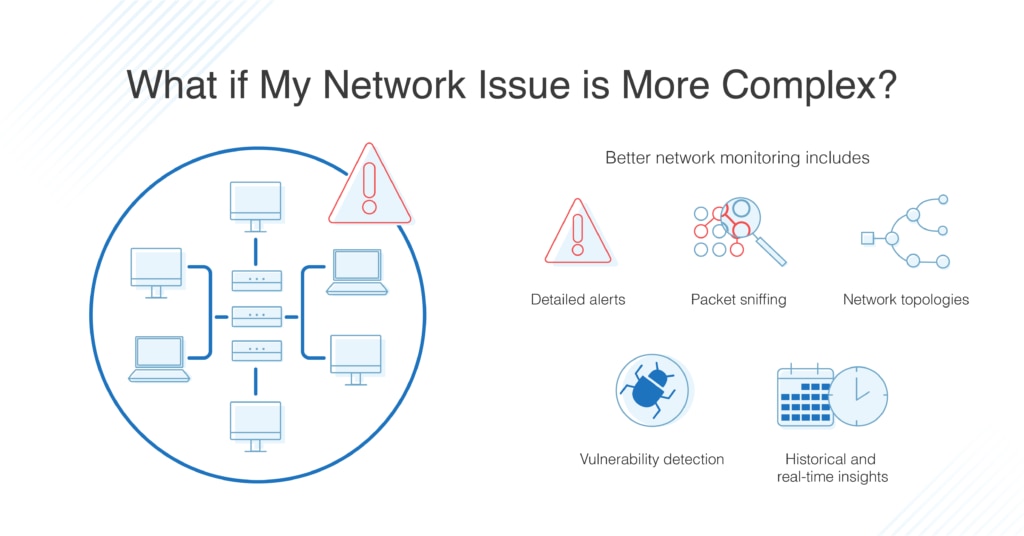
So beheben Sie Probleme mit der Netzwerkverbindung
Wenn diese grundlegenden Korrekturen Ihre Netzwerkverbindung nicht wiederherstellen, können das Problem und die Lösung komplexer werden. Probleme können auf einem Ihrer Netzwerkgeräte, in einem Betriebssystem, aufgrund einer Firewall, einer virtuellen Maschine oder aufgrund von Benutzerinteraktionen auftreten.
Für IT-Profis könnten die nächsten Schritte neben der Überprüfung anderer wichtiger Systeminformationen auf potenzielle Probleme die folgenden gemeinsamen Befehle zur Fehlerbehebung im Netzwerk nutzen.
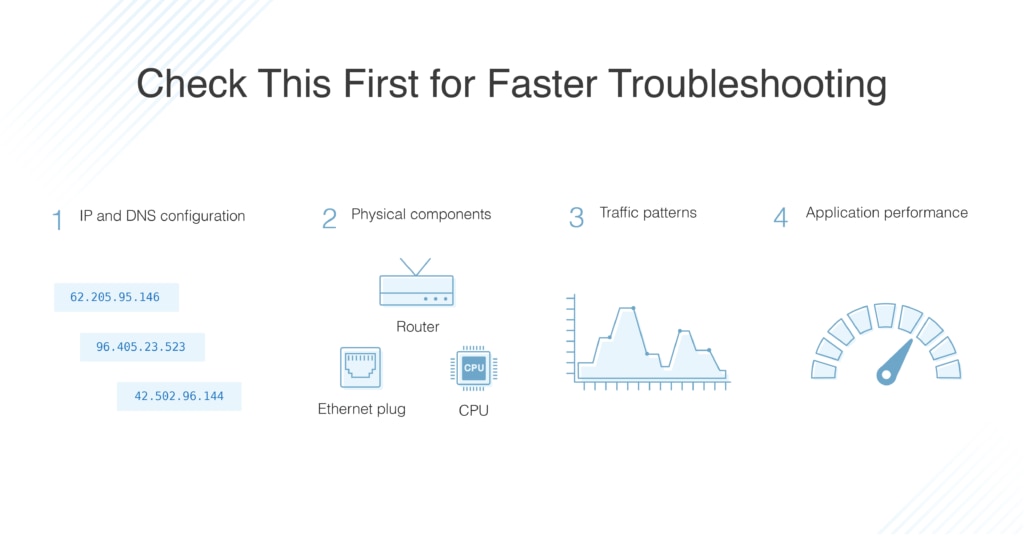
- IP-Konfiguration: ipconfig kann dabei helfen sicherzustellen, dass Ihre IP-Adresseinstellungen nicht ungewöhnlich sind und nicht versehentlich von einem Benutzer auf dem problematischen Netzwerkcomputer geändert wurden. IP-Adressen für die meisten Rechner in einem typischen Netzwerk sollten so eingestellt sein, dass sie automatisch abgerufen werden, sowohl für IPv4- als auch für IPv6-IP-Adressen. Sie können auch überprüfen, ob der Router Ihnen eine gültige IP-Adresse gibt, indem Sie in der Befehlszeile die Option ipconfig anklicken:
- Wenn die zurückgegebene IP-Adresse 169. x. x. x ist, gibt Ihnen der Router keine gültige IP-Adresse
- Wenn die IP nicht 169. x. x. x ist, gibt Ihnen der Router wahrscheinlich eine gültige IP-Adresse und das Netzwerkproblem liegt irgendwo zwischen Ihrem Router und dem Internet
- DNS-Konfiguration: Wie Ihre IP-Adresse, hilft Ihnen nslookup sicherzustellen, dass die Rechner in Ihrem Netzwerk so eingerichtet sind, dass sie ihre DNS-Adressen automatisch abrufen, es sei denn, Sie haben einen Grund, dies manuell einzustellen.
- Netzwerk und physikalische Komponenten:
- Prüfen Sie zunächst Ihr Betriebssystem. Ist es auf dem neuesten Stand und funktioniert es korrekt? Wenn Ihr Betriebssystem eine ältere Version ist, sehen Sie möglicherweise Leistungsprobleme, wenn es älter wird.
- Prüfen Sie, ob die CPU und die Festplatte des jeweiligen Rechners einwandfrei funktionieren. Wenn mehrere Prozesse gleichzeitig laufen, kann die Leistung beeinträchtigt werden.
- Überprüfen Sie auch Ihre Firewall-Konfiguration, sowie Ihr VPN (falls Sie eines verwenden). Jedes dieser Geräte könnte den Netzwerkverkehr einschränken, wenn es falsch konfiguriert ist.
- Netzwerkverkehrsmuster: Als nächstes müssen Sie prüfen, ob in Ihrem Netzwerk ungewöhnliche Verkehrsmuster auftreten, die auf eine Netzwerksicherheitsverletzung, einen Virus oder ein anderes Problem hindeuten. Oder ein Rechner im Netzwerk könnte CPU oder RAM blockieren oder falsch konfiguriert sein, was den Rest des Netzwerks verlangsamt.
- Anwendungsleistung: Prüfen Sie schließlich, ob bösartige Anwendungen die Leistung oder Funktionalität Ihres Netzwerks beeinträchtigen. Stellen Sie fest, ob Anwendungen kürzlich aktualisiert oder installiert wurden, entweder auf einem einzelnen Computer oder im gesamten Netzwerk, da neue Updates und Installationen häufig Ursache von Netzwerkkonflikten sind.
Nützliche Tools zum Lösen von Netzwerkproblemen
Der Versuch, Netzwerkprobleme manuell zu lösen, ist für meinen Geschmack etwas zu altmodisch, und moderne Netzwerküberwachungstools können umfassende und nützliche Einblicke in Leistungsprobleme geben. Hier sind meine Top-Auswahlen von Tools, die derzeit auf dem Markt sind.
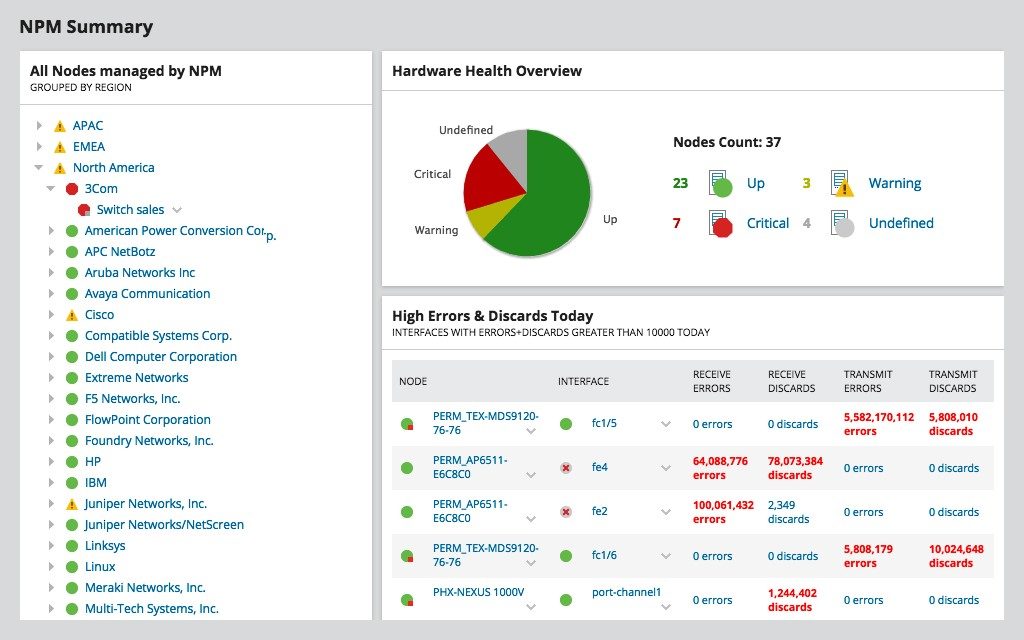
Mein Lieblingstool bei der Untersuchung von Netzwerkproblemen ist SolarWinds Network Performance Monitor (NPM). Diese Lösung zur Fehlerbehebung im Netzwerk bietet alles, was ich brauche, in einem einfach zu bedienenden Paket mit einer optisch ansprechenden Benutzeroberfläche. Die breite Palette an Funktionen umfasst alles, was Sie zur Fehlerbehebung im Netzwerk benötigen, einschließlich Erkennung und Überwachung von Netzwerkfehlern.
Eine der besten Eigenschaften des SolarWinds NPM ist, dass es automatisch Ihr Netzwerk scannt und Ihnen die gesamte Netzwerktopologie mit einem visuellen Mapping-Tool zeigt. Diese Karten können Ihnen auch helfen, Probleme in Ihrem Netzwerk zu lokalisieren, was zu einer schnelleren Fehlerbehebung führt.
Die kostenlose Testversion bietet die volle Funktionalität des Tools für 30 Tage. Wenn Sie nach der Probezeit Zugriff haben möchten, stehen verschiedene Ebenen von kostenpflichtigen Optionen zur Verfügung.

Ein weiteres Netzwerk-Scanning-Tool, das Sie verwenden können, ist ManageEngine OpManager. Dieses Netzwerkverwaltungstool ist für den Einsatz in IT-Unternehmen bestimmt, einschließlich Anwendungs- und Leistungsverwaltung, Überwachung der IT-Infrastruktur und Fehlerüberwachung. Es enthält auch Funktionen für die Überwachung von Firewalls, die Zuweisung und Überwachung der Bandbreitennutzung und Konfigurationstools. Natürlich enthält es ein reaktives Warnsystem zur Erkennung von Problemen und einige Fehlerbehebungsfunktionen.
OpManager bietet eine kostenlose Edition für eingeschränkte Nutzung sowie Standard-, Professional- und Enterprise-Editionen an, die zwischen 245 und 11.545 US-Dollar kosten.
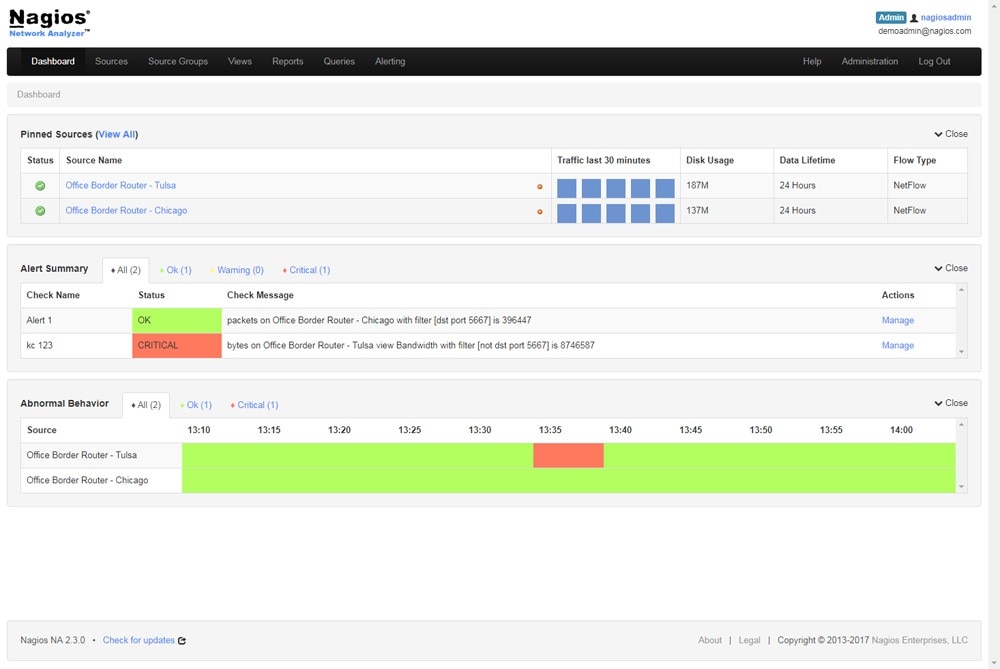
Betrachten Sie als Nächstes Nagios. Dieses hochwertige Tool zur Überwachung der Netzwerkleistung kann Ihnen helfen, Ihr Netzwerk reibungslos zu betreiben und Probleme auf ein Minimum zu reduzieren. Nagios Network Analyzer untersucht Netzwerkfunktionen und potenzielle Sicherheitsbedrohungen in einer intuitiven und benutzerfreundlichen Oberfläche. Die zentralisierte Konsole bietet Informationen zum grundlegenden Netzwerkverhalten, Warnungen und Problemen sowie Daten zur Bandbreitennutzung, sodass Sie Ihre Netzwerkressourcen effektiv zuweisen und Verlangsamungen verhindern können.
Sie können sich eine Online-Demo ansehen, eine kostenlose Testversion von Nagios nutzen oder eine Einzellizenz für 1.995 US-Dollar erwerben.
Das letzte Wort: Bestes Tool zur Behebung von Netzwerkproblemen
Alle Netzwerkprobleme können komplex sein (oder werden), und es kann schwierig sein, das genaue Problem zu bestimmen, wenn so viele verschiedene Komponenten, Verbindungen und Netzwerkkonfigurationen gleichzeitig interagieren. Im Allgemeinen ist die einfachste und beste Methode, Netzwerkprobleme zu erkennen und zu beheben, die Verwendung eines Tools, das Ihnen zeigt, was in Ihrem Netzwerk passiert.
Um Netzwerkprobleme zu erkennen und zu beheben und nach potenziellen Problemen zu suchen, empfehle ich SolarWinds NPM, da es viele Funktionen enthält, die die Fehlerbehebung vereinfachen und Netzwerkprobleme schnell beheben.
Empfohlener Artikel:
Ultimativer Leitfaden zur Netzwerküberwachung: Wenn Sie weitere Informationen zur Überwachung und Fehlerbehebung Ihrer Netzwerkfehler benötigen, einschließlich der Festlegung geeigneter Alarmschwellen und allgemeiner Überwachungstechniken, lesen Sie diesen ultimativen Leitfaden.


